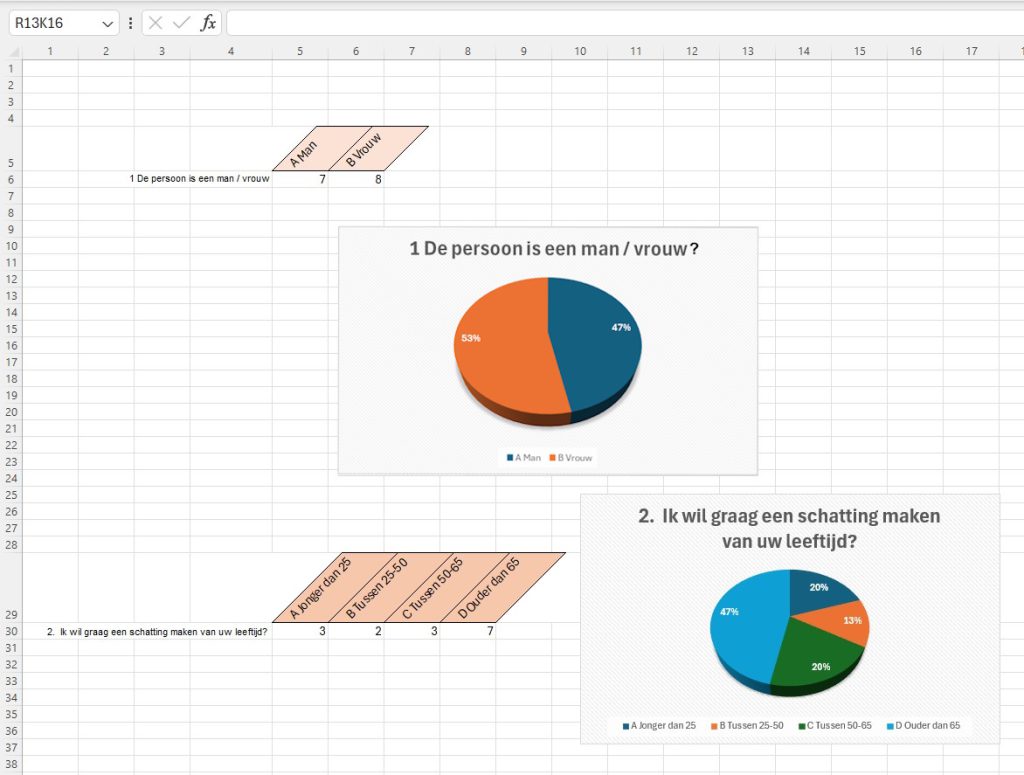Enquêtes of interviews verwerken voor je Marketingonderzoek.
Je kan hier pas aan beginnen als je 15 of meer ingevulde vragenformulieren hebt. Je hebt dan dus minimaal 15 personen gevraagd of ze jouw marketingvragen wilden beantwoorden. Die antwoorden gaan we nu verwerken, zodat je goede marketinginformatie krijgt voor je stageadres. Je moet de informatie verwerken in een Marketingrapport waar je (samen met je onderzoeksactiviteiten op je stageadres) een cijfer voor krijgt.
Om goede marketinginformatie te krijgen moet je de antwoorden op je vragenlijsten in 3 stappen verwerken:
Stap 1: Je maakt een datasheet (een digitaal blad voor je gegevens) in het programma Excel. Met een rekenmachine.
Stap 2: Je vult de antwoorden van de vragenlijsten in je datasheet.
Stap 3: Je maakt van je gegevens (data) mooie cirkeldiagrammen.
Als je dit gedaan hebt, heb je een gevulde datasheet die je moet gebruiken in je Marketingrapport.
Alle 3 de stappen worden op deze iSchoogle website uitgelegd met voorbeelden. Bestudeer de uitleg en de voorbeelden goed en gebruik het voor je eigen Marketingonderzoek.
Stap 1: Een datasheet maken.
Zorg dat je op je laptop Excel kan openen en dat je een lege vragenlijst hebt dat je als voorbeeld gebruikt om jouw datasheet te maken.
Download het Excel bestand en sla het meteen op een goede plaats op. Na het downloden komt het eerst in de map “Downloads” terecht. Je geeft het meteen de bestandsnaam mee van jouw Marketingonderzoek. Bijvoorbeeld: Marketing bij Albert Heijn of Marketing bij Garage De vergulde Handrem. Zorg dat je dit bestand altijd terug kan vinden, want al je gegevens komen er in te staan.
Download de Marketing Datasheet:
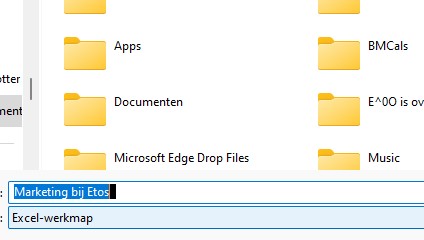
Als je het bestand goed hebt opgeslagen open je het bestand. Ga naar het tabblad Datasheet. Je ziet dan dit op je scherm.
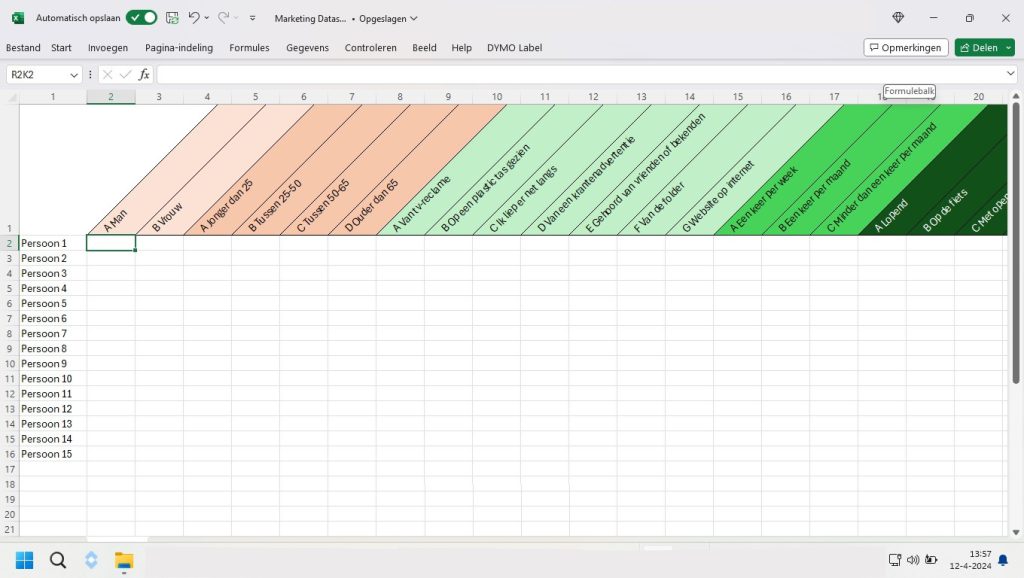
Concentreer je nu op de antwoorden op je voorbeeld vragenlijst. Je ziet dat de antwoorden van de algemene vragen al in de Datasheet staan. Jij gaat nu de antwoorden typen die bij de vragen van de P’s horen. Doe dat zoals hier onder.
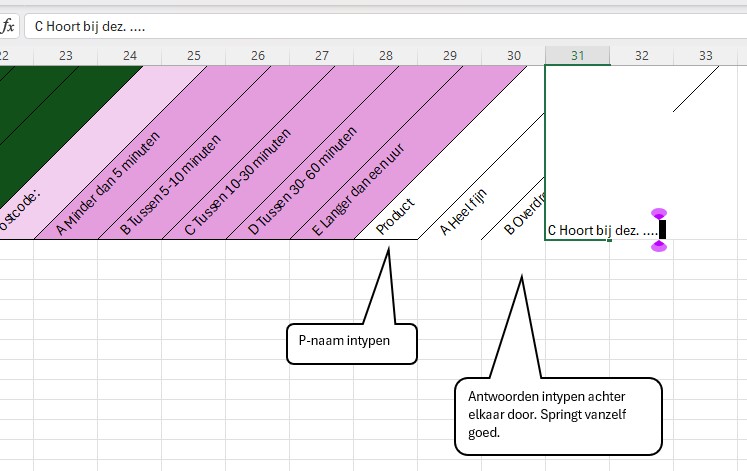
Als je het antwoord typt zie dat het vanzelf schuin springt. Ik heb de antwoorden van Starbucks gebruikt. Alle antwoorden zet je op deze manier in de Datasheet. Het bestand wordt dus heel groot. Geef elke antwoorden groep een eigen kleur. Net zoals gedaan is bij de algemene vragen. Vergeet niet op te slaan tussendoor! Anders moet je weer opnieuw beginnen. De ‘mogelijke’ antwoorden van de mensen die je geïnterviewd hebt, staan er in.
Een rekenmachine in je datasheet
Als je klaar bent moet je nog een rekenmachine programmeren in je Datasheet. Die rekent alles voor je uit. En dat kan jij zelf! Volg de stappen die hier onder worden uitgelegd. Je zal zien het gaat werken.
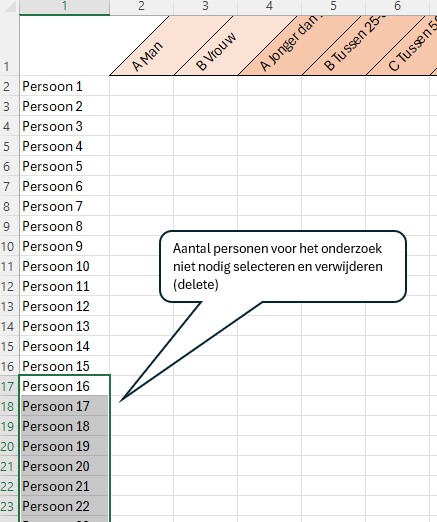
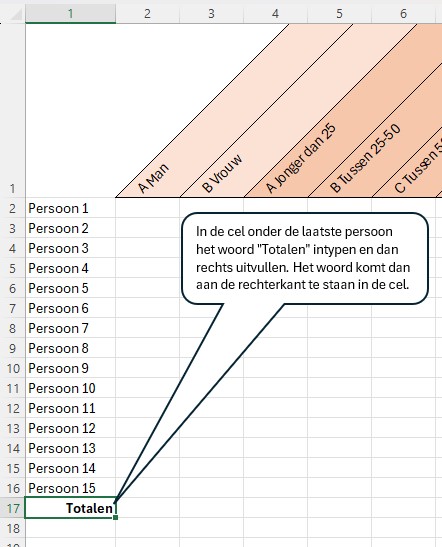
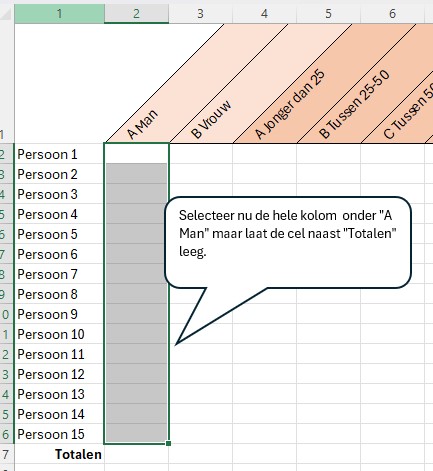
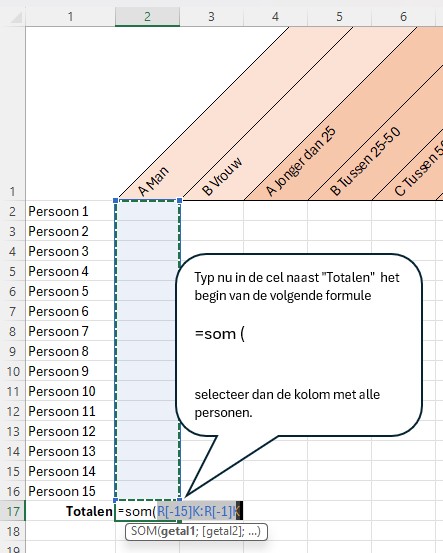
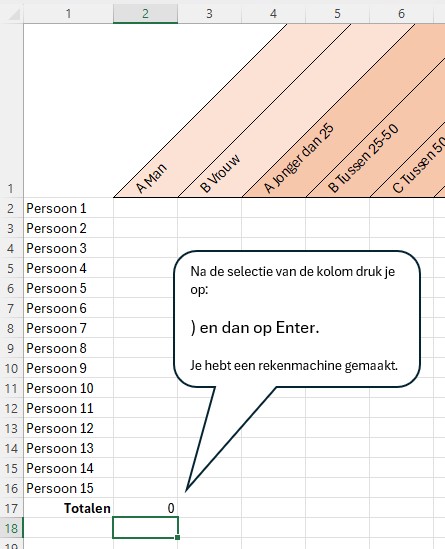
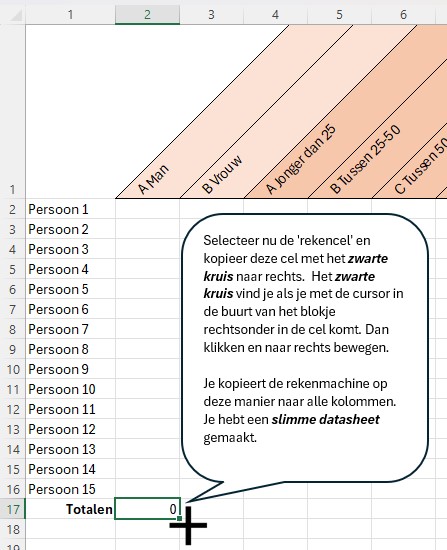
Stap 2: De ‘echte’ antwoorden van de personen invullen.
Eerst zorg je er voor dat alle ingevulde vragenlijsten. Leg ze daarvoor op een stapeltje en schrijf goed leesbaar bovenaan de eerste bladzijde Persoon 1; dan de volgende vragenlijst Persoon 2; zo doe je heel je stapeltje.
Dan pak je Persoon 1 en ga je voor elk gegeven antwoord het cijfer “1” noteren. Kijk naar het voorbeeld. Vul zo alle antwoorden van alle personen in. Gebruik steeds het cijfer “1”. En kijk of de rekenmachine het doet. Als er 1-en onder elkaar staan, worden die opgeteld.
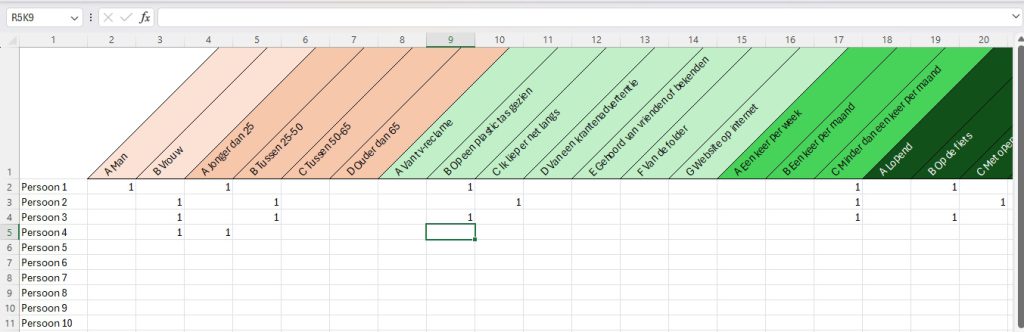
Als je alles ingebracht hebt, zorg je er nog voor dat alle kolommen dezelfde kleur hebben als de antwoorden. Als de kleur te donker is, moet je de letters wit maken. Het eerste gedeelte van je Databestand is nu klaar.
Stap 3: Diagrammen maken.
Onderaan je Datasheet vind je een tabje waarop staat “Datasheet”. Daarnaast vind je een tabje met de tekst “Blad 1”. Ga met de cursor op Blad 1 staat en doe een dubbelklik. Als de tekst een donkere achtergrond krijgt, typ je “Diagrammen”. Je hebt nu een Excelbestand gemaakt met twee werkbladen: Datasheet en Diagrammen. We gaan ze nu maken.
We gaan kopiëren uit de “Datasheet” én de “Vragenlijst”. Zorg dat ze allebei open staan in je laptop. Ga naar je “Datasheet” in het excelbestand selecteer en kopieer de antwoorden van de 1e vraag en plak die in het werkblad “Diagrammen” in cel R5K5 (rij5kolom 5). Bekijk de rest in het voorbeeld.
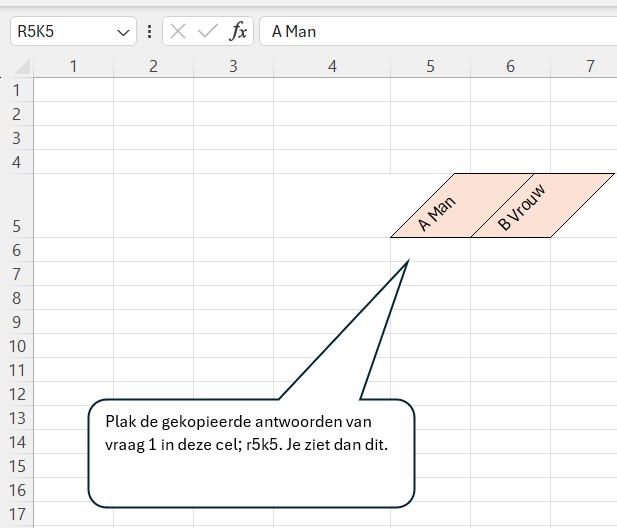
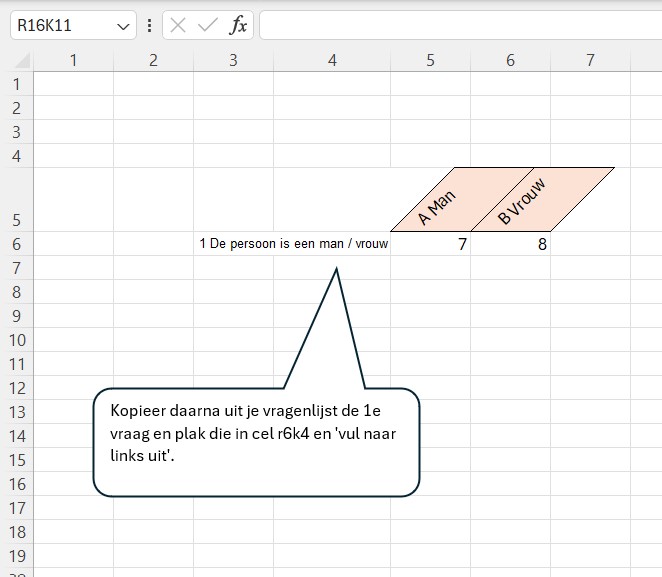
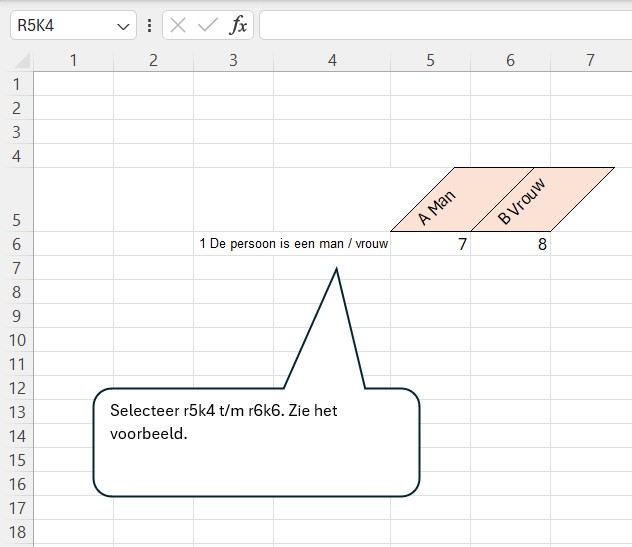
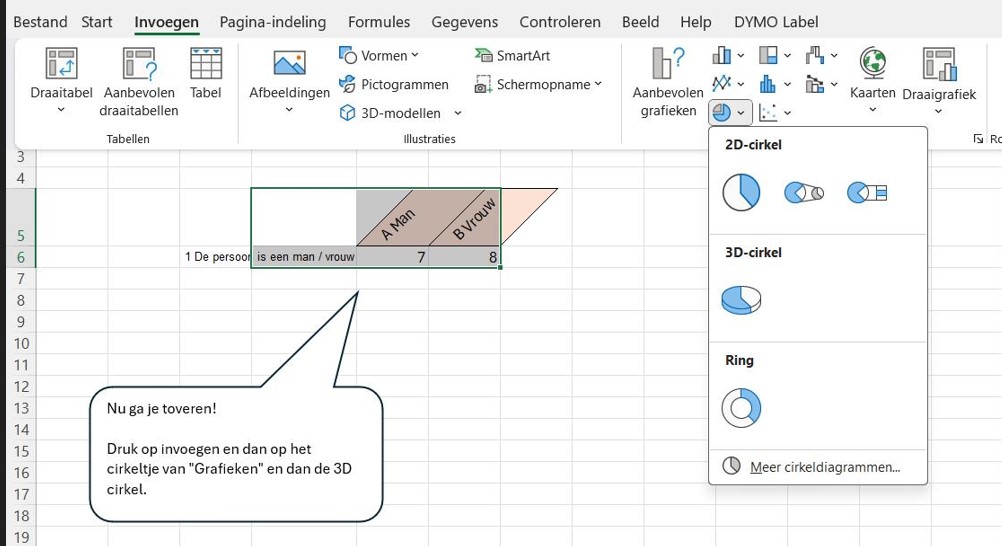
Als je het diagram hebt getoverd, druk je op het penseeltje naast het diagram en zoek je een helder en duidelijk diagram uit met de juiste informatie. Herhaal dit voor al je vragen, zodat je 15 diagrammen hebt. Je krijgt dan zo iets als hieronder.